Ubuntu 시스템에서 패키지를 업데이트하는 것은 보안, 안정성 및 성능을 유지하는 데 중요합니다. 정기적인 업데이트를 통해 시스템에 최신 기능, 보안 패치 및 버그 수정이 적용됩니다. 명령줄 인터페이스를 사용하여 패키지를 업데이트하는 것은 시스템을 최신 상태로 유지하는 간단하고 효율적인 방법입니다.
이 가이드에서는 패키지 업데이트가 중요한 이유를 설명하고 Ubuntu 명령줄을 사용하여 패키지를 업데이트하는 방법을 보여줍니다.
명령줄 터미널을 통해 패키지 업데이트 확인
Ubuntu에서 패키지를 업데이트하는 것은 시스템의 보안과 효율성을 유지하는 데 필수적입니다. 터미널 명령 apt-get update 및 apt update는 이 프로세스에서 중추적인 역할을 하며 시스템에 최신 업데이트에 대한 정보를 제공합니다.
apt-get과 apt 이해
apt-get 명령
apt-get 명령은 Debian 및 Ubuntu 시스템의 패키지 관리를 위한 전통적인 도구입니다. 견고성과 광범위한 기능으로 유명합니다. apt-get update를 실행하면 소프트웨어 저장소를 쿼리하고 로컬 패키지 색인을 업데이트합니다. 이 작업은 설치된 패키지를 업그레이드하지 않지만 사용 가능한 업데이트 목록을 새로 고칩니다.
적절한 명령
반면에 apt는 더 새롭고 사용자 친화적인 명령줄 인터페이스입니다. 이는 가장 일반적인 패키지 관리 작업 중 일부를 간소화합니다. apt-get update와 유사한 apt update 명령은 리포지토리에서 사용 가능한 패키지 목록을 업데이트합니다. 그러나 향상된 진행 상황 보고와 보다 현대적인 출력 형식을 제공합니다.
두 명령 모두 업데이트 프로세스의 초기 단계에 적합하지만 apt 일반적으로 특히 초보자에게 사용하기 쉽기 때문에 권장됩니다.
apt-get 사용
업데이트를 확인하려면 apt-get 명령을 사용하십시오.
sudo apt-get update기억하세요, 이 명령을 실행해보세요 sudo 패키지 정보에 액세스하기 위한 관리 권한을 부여하려면 필요합니다.
대안: 적절한 업데이트 사용
보다 효율적인 환경을 위해서는 apt update 명령을 사용하십시오.
sudo apt update이 명령은 apt 패키지에 비해 사용자 친화적인 인터페이스와 출력을 제공합니다. apt-get.
예제 출력:
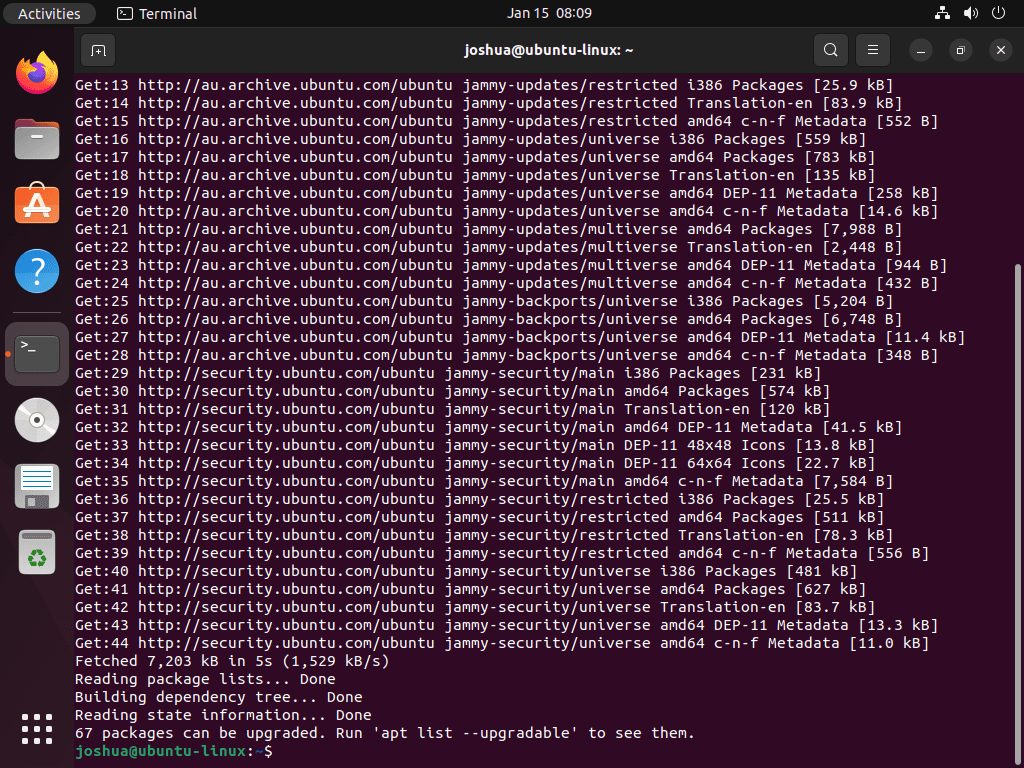
명령줄 터미널을 통한 패키지 업그레이드
Ubuntu에서 패키지 목록을 업데이트한 후 후속 단계는 패키지를 업그레이드하는 것입니다. 이 프로세스는 시스템의 최신 패치, 기능 및 보안 업데이트를 적용하는 데 중요합니다. apt-get 또는 apt 명령을 사용하여 이를 수행할 수 있습니다.
패키지 업그레이드에 apt-get 사용
apt-get을 사용하여 사용 가능한 모든 패키지를 업그레이드하려면 다음 명령을 실행하십시오.
sudo apt-get upgrade이 명령에는 관리 권한이 필요하므로 sudo를 사용해야 합니다. 업데이트가 가능한 패키지 목록을 검색하여 최신 버전으로 업그레이드합니다. 그러나 패키지를 제거하거나 설치되지 않은 새 패키지를 설치하지는 않습니다.
대체 방법: 업그레이드를 위해 apt 사용
보다 현대적인 접근 방식을 사용하려면 apt upgrade 명령:
sudo apt upgradeapt-get 업그레이드와 마찬가지로 이 명령은 모든 패키지를 사용 가능한 최신 버전으로 업그레이드합니다. apt는 보다 사용자 친화적인 인터페이스를 제공하며 단순성과 향상된 출력 형식으로 인해 선호되는 경우가 많습니다.
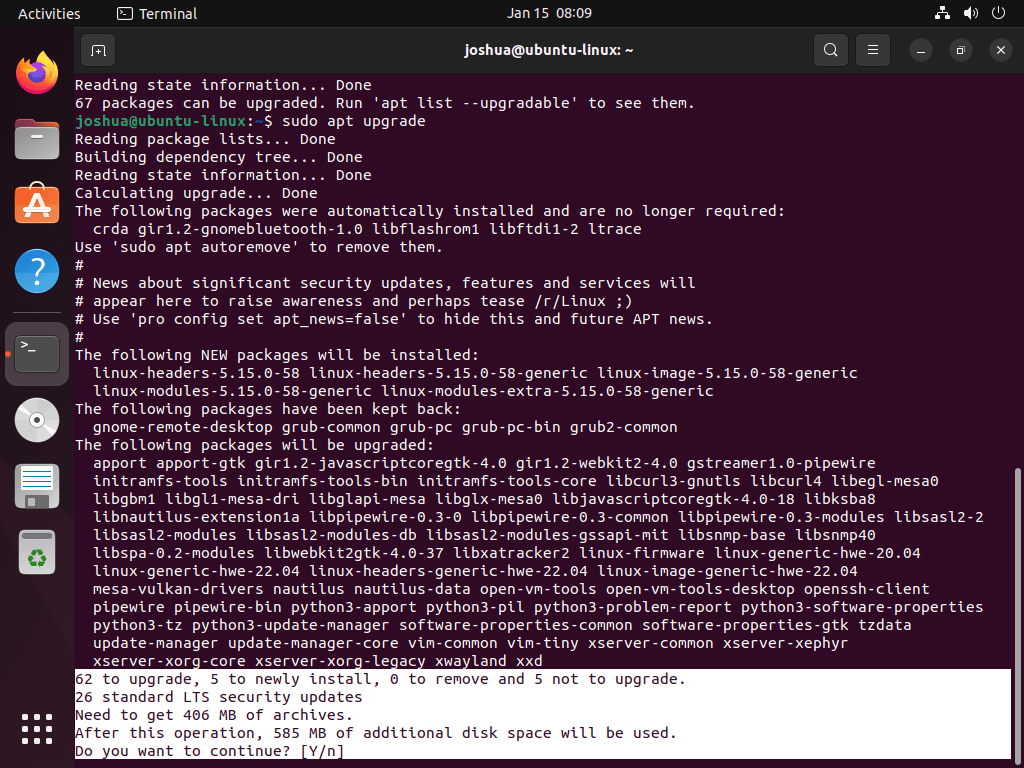
이 명령은 사용 가능한 업데이트가 있는 모든 패키지를 업그레이드합니다. 시스템이 가장 안정적인 최신 소프트웨어 버전을 실행하도록 하려면 이러한 명령을 정기적으로 실행하는 것이 좋습니다.
특정 Ubuntu 패키지에서 업그레이드 수행
Ubuntu에서는 일반 업데이트가 모든 패키지에 적용되지만 특정 패키지를 독립적으로 업그레이드해야 하는 경우가 있습니다. 이 목표 접근 방식은 시스템의 나머지 부분에 영향을 주지 않고 특정 소프트웨어에 대한 즉각적인 업데이트가 필요할 때 실용적입니다.
apt-get을 사용하여 특정 패키지 업그레이드
apt-get 방법을 사용하여 개별 패키지를 업그레이드하려면 다음 명령 구조를 사용하십시오.
sudo apt-get upgrade <package name>바꾸다 업그레이드하려는 패키지의 실제 이름을 사용하세요. 관리 권한을 얻으려면 sudo를 사용하여 이 명령을 실행해야 합니다. 지정된 패키지만 업그레이드하고 다른 패키지는 변경하지 않습니다.
대체 방법: 특정 패키지 업그레이드에 apt 사용
보다 효율적인 프로세스를 위해 다음을 사용할 수 있습니다. apt 명령:
sudo apt upgrade <package name>이번에도 교체 <package name> 업그레이드하려는 패키지 이름을 사용하세요. apt 보다 사용자 친화적인 인터페이스를 제공하며 실행의 단순성과 명확성으로 인해 많은 사용자가 선호하는 방법입니다.
업그레이드 가능한 패키지 나열
Ubuntu에서 업그레이드에 적합한 패키지를 식별하는 것은 시스템 관리의 핵심 측면입니다. 이 프로세스를 통해 시스템 소프트웨어에 사용 가능한 업데이트를 알 수 있습니다.
apt를 사용하여 업그레이드 가능한 패키지 목록 표시
패키지 목록 업데이트
먼저 패키지 목록을 업데이트하여 리포지토리의 최신 정보를 확인하세요.
sudo apt update이 명령에는 관리자 권한이 필요하며 최신 패키지 정보를 가져옵니다.
업그레이드 가능한 패키지 나열
패키지 목록을 업데이트한 후 업그레이드 준비가 된 패키지 목록을 표시할 수 있습니다.
sudo apt list --upgradable이 명령은 리포지토리에서 사용 가능한 새 버전이 포함된 모든 패키지 목록을 출력합니다. 이는 시스템에서 업데이트할 예정인 패키지를 빠르게 확인하는 효과적인 방법입니다.
대안: sudo가 아닌 방법
또는 관리자 권한 없이 업그레이드 가능한 패키지를 나열할 수 있습니다.
apt list --upgradable이 접근 방식은 sudo 액세스 권한이 없지만 사용 가능한 패키지 업데이트를 보고 싶은 사용자에게 유용합니다.
예제 출력:
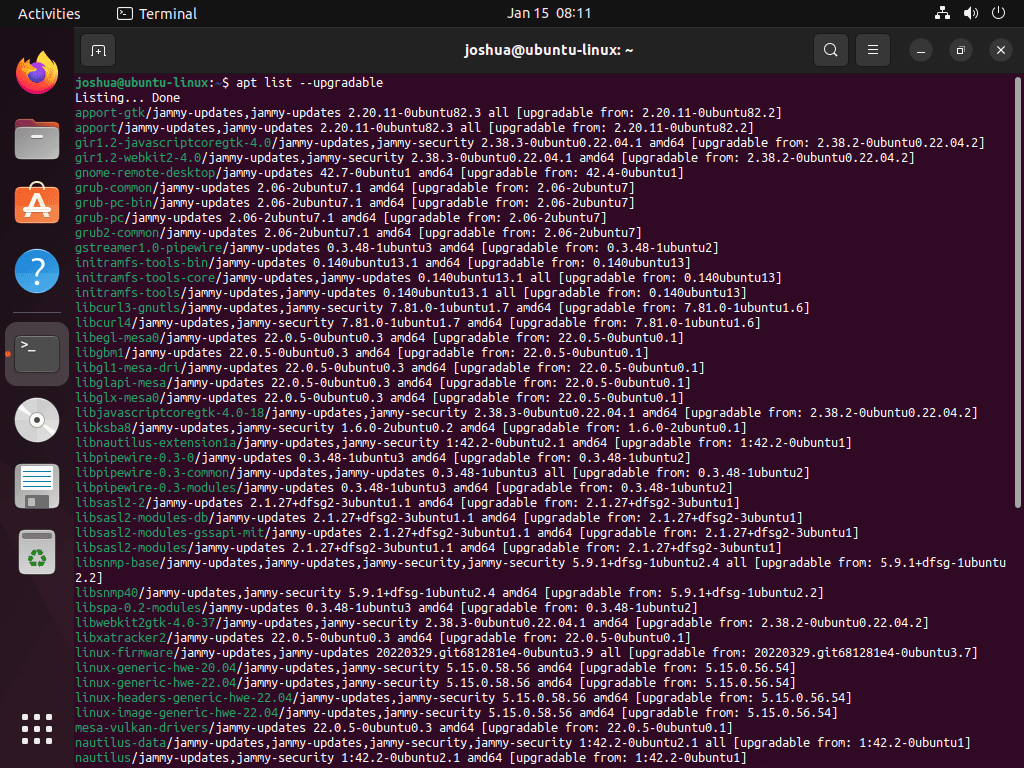
업그레이드를 위해 그래픽 사용자 인터페이스 사용
그래픽 접근 방식을 선호하는 사람들을 위해 Ubuntu 소프트웨어 또는 기타 패키지 관리자 GUI는 패키지 업데이트를 확인하고 적용하는 직관적인 방법을 제공합니다.
시스템이 사용 가능한 최신 기능과 보안 업데이트의 이점을 누릴 수 있도록 업그레이드 가능한 패키지를 정기적으로 확인하는 것이 중요합니다.
apt-show-versions 명령 활용
apt-show-versions 명령은 Ubuntu에서 업그레이드 가능한 패키지를 식별하는 대체 방법을 제공합니다. 이 명령은 각 패키지에 대한 자세한 버전 정보를 얻는 데 유용합니다.
apt-show-version 실행
업그레이드할 수 있는 모든 패키지를 나열하려면 다음을 사용하세요.
apt-show-versions -u이 명령은 업그레이드 가능한 모든 패키지와 현재 및 사용 가능한 버전 목록을 출력합니다.
예제 출력:
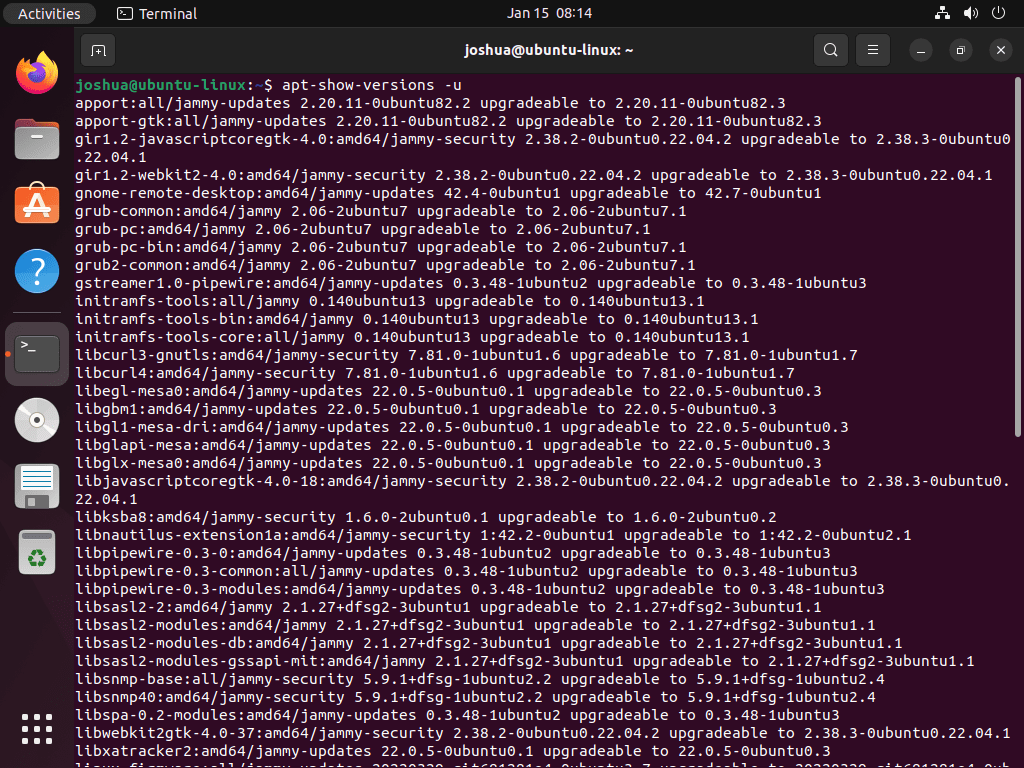
적절한 쇼 버전 설치
만약 apt-show-versions 시스템에서 명령을 사용할 수 없습니다. 쉽게 설치할 수 있습니다. 이렇게 하려면 다음을 실행하세요.
sudo apt install apt-show-versions -y-y 플래그는 설치를 자동으로 확인하여 프로세스를 간소화합니다. 설치 후 apt-show-versions -u 명령을 다시 실행하여 업그레이드 가능한 모든 패키지를 나열하십시오.
apt-show-versions를 사용하면 어떤 패키지에 사용 가능한 업데이트가 있는지 확인하고 관련된 특정 버전에 대한 통찰력을 제공하여 더 많은 정보를 바탕으로 업그레이드 결정을 내리는 데 도움이 됩니다.
Ubuntu의 전체 업그레이드 또는 Dist-upgrade 명령
Ubuntu에서 apt-get dist-upgrade 및 apt full-upgrade 명령은 포괄적인 시스템 업데이트에 매우 중요합니다. 이러한 명령은 패키지를 리포지토리에서 사용 가능한 최신 버전으로 업그레이드하고 새로운 종속성 및 사용되지 않는 패키지 제거를 포함한 복잡한 변경 사항을 관리합니다.
apt-get dist-upgrade 사용
apt-get을 사용하여 전체 업그레이드를 수행하려면 먼저 패키지 목록을 업데이트하세요.
sudo apt-get update그런 다음 dist-upgrade를 진행합니다.
sudo apt-get dist-upgrade이 명령은 패키지 종속성의 변경 사항을 지능적으로 처리하여 시스템을 업그레이드하여 철저하고 실용적인 업데이트를 보장합니다.
대안: 적절한 전체 업그레이드 사용
보다 현대적인 접근 방식을 위해서는 apt full-upgrade 명령을 사용하십시오. 먼저 패키지 목록을 업데이트합니다.
sudo apt update전체 업그레이드를 수행하려면 다음을 수행하십시오.
sudo apt full-upgradedist-upgrade와 마찬가지로 전체 업그레이드는 종속성 변경을 포함한 복잡한 업데이트를 처리하여 시스템을 최신 상태로 유지하기 위한 강력한 솔루션을 제공합니다.
시스템 재부팅 고려 사항
이러한 업그레이드 명령을 실행하면 특히 커널이 업그레이드된 경우 시스템 재부팅이 필요할 수 있다는 점에 유의해야 합니다. 시스템에서 가장 안정적인 최신 소프트웨어 버전을 유지하려면 이러한 명령을 정기적으로 실행하는 것이 좋습니다.
결론
Ubuntu 시스템의 패키지를 정기적으로 업데이트하는 것은 보안, 안정성 및 효율성을 유지하는 데 필수적입니다. 명령줄 인터페이스를 사용하면 모든 소프트웨어가 최신 상태이고 원활하게 실행되는지 쉽게 확인할 수 있습니다. 유지 관리 루틴의 정기적인 부분으로 업데이트를 수행하여 시스템을 건강하고 보호되도록 유지하십시오.

